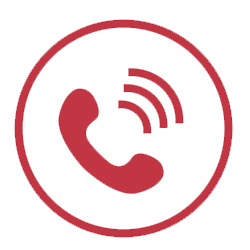1. Nguyên nhân iPhone không nhận được tin nhắn
Đầu tiên, lý do cơ bản nhất là vì người dùng tắt mục thông báo trên điện thoại của mình. Điều này vô hình trung khiến các tin nhắn không đến được với người dùng, dễ bị bỏ qua. Hãy kiểm tra lại thiết lập thông báo điện thoại bạn nhé!
Tiếp theo, có một nguyên nhân tuy không cố ý nhưng sẽ có trường hợp bạn chặn số điện thoại của người gửi, khiến họ không thể gửi tin nhắn cho bạn. Vì vậy, hãy kiểm tra lại danh sách chặn của bạn và đảm bảo thuê bao đó không nằm trong “blacklist” nhé!
Cuối cùng là lỗi đến từ nhà phát triển. Ngoài những nguyên nhân kể trên, có một vài trường hợp người dùng iPhone 12 phàn nàn về vấn đề này. Tuy nhiên, hiện tượng này chỉ xuất hiện trên iPhone 12, ở iOS 14.1 và iOS 14.2.

Lỗi có thể đến từ người dùng hoặc nhà phát triển
2. Cách khắc phục lỗi iPhone không nhận được tin nhắn
Khởi động lại iPhone
Khi gặp tình trạng này, bạn có thể thử khởi động lại (restart) iPhone của mình. Tuy nhiên, thông thường, chỉ cần tắt đi bật lại là đã có thể giải quyết hầu hết các trường hợp bị lỗi.
Bạn có thể xem cách khởi động lại iPhone tại: Làm thế nào để khởi động lại iPhone?

Khởi động lại iPhone luôn là cách được ưu tiên
Kiểm tra tín hiệu mạng
Đối với việc bạn không nhận được tin nhắn SMS/MMS kể cả khi người gửi xác nhận tin đã được gửi, hãy kiểm tra lại tín hiệu mạng xem có ổn định không bằng cách nhìn vạch sóng điện thoại trên màn hình. Hãy đảm bảo cả hai bạn đang ở nơi có đường truyền mạnh nhé!

Sóng điện thoại yếu sẽ ảnh hưởng đến việc nhận tin nhắn
Kiểm tra tín hiệu 3G/4G, WiFi khi muốn nhận iMessage
iMessage là một tính năng dành riêng cho người dùng iPhone, bạn có thể sử dụng iMessage để nhắn tin qua lại không mất phí khi có kết nối mạng, nhưng hãy đảm bảo cả hai bạn đều sử dụng các thiết bị iOS, chẳng hạn như iPhone, MacBook hay iPad.
Cách khắc phục cũng tương tự với việc kiểm tra lại tín hiệu mạng, hãy đảm bảo kết nối và đường truyền Internet của bạn và người gửi vẫn ổn định nhé.
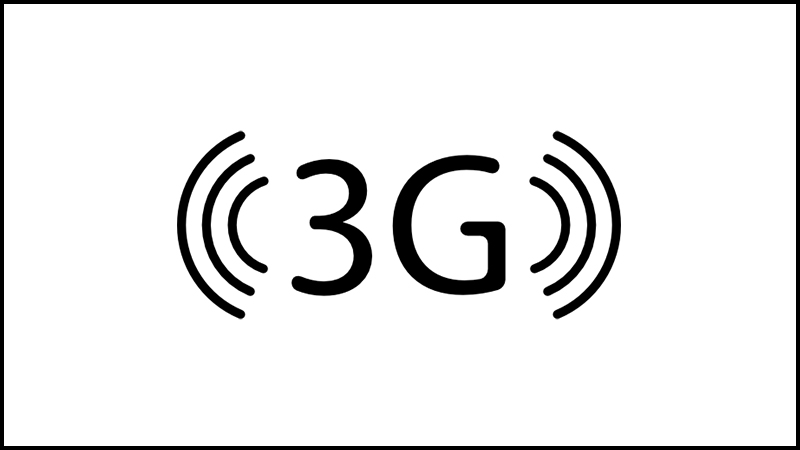
Đường truyền yếu gây nên lỗi không nhận được tin nhắn iMessage
Tải thêm ứng dụng từ nhà mạng
Nhiều người dùng iPhone 12 cho biết họ đã thử cài đặt ứng dụng Verizon Message +. Tuy nhiên, tính năng này không khả dụng với các nhà mạng khác, nó chỉ ứng với người dùng mạng Verizon.
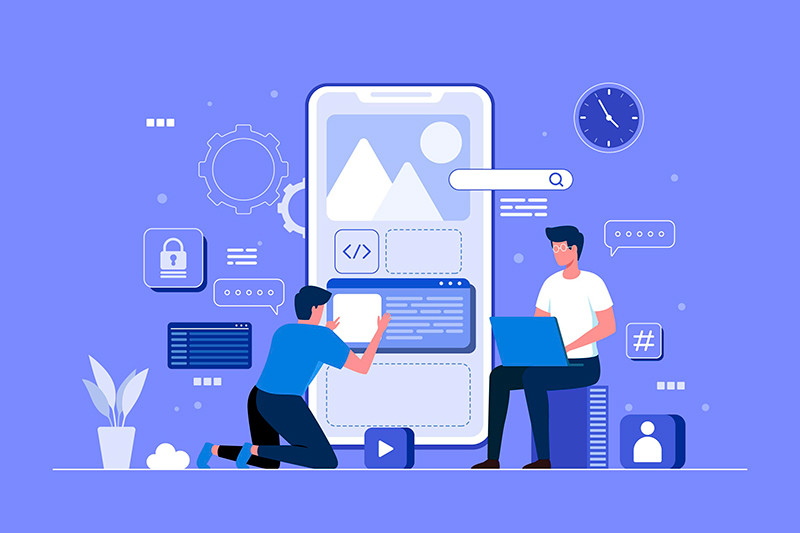
Một vài nhà mạng khả dụng tính năng này
Cài đặt lại quản lý tin nhắn
Để khắc phục lỗi nhắn tin trên iPhone, trước hết, bạn nên kiểm tra xem điện thoại đã được thiết lập để nhận tin nhắn văn bản chưa. Hãy theo dõi các bước đơn giản sau.
Bước 1: Vào Cài đặt, chọn Tin nhắn > Bấm vào mục Gửi & nhận.

Truy cập nơi quản lý tin nhắn
Bước 2: Tại mục Bạn có thể nhận iMessage đến và trả lời từ, hãy đảm bảo có dấu tick bên cạnh số điện thoại của bạn.
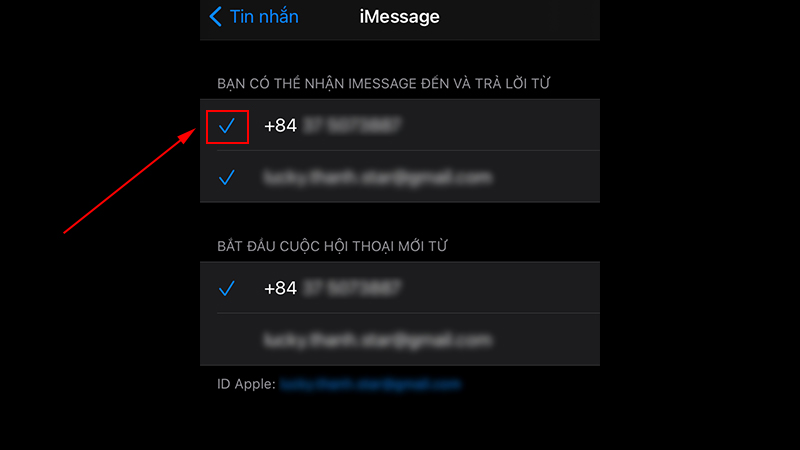
Tick vào số điện thoại của bạn
Kết nối số điện thoại với Apple ID
Nếu số điện thoại không hiển thị tại cách khắc phục trên, bạn cần kết nối số điện thoại cá nhân với Apple ID của mình. Một lưu ý nhỏ trước khi thực hiện các bước tiếp theo, bạn cần đảm bảo iMessage được bật vì bạn đang thiết lập cho tính năng này.
Bạn vui lòng theo dõi các bước thực hiện thao tác này tại: Tất tần tật cách sử dụng iMessage trên iPhone siêu đơn giản.
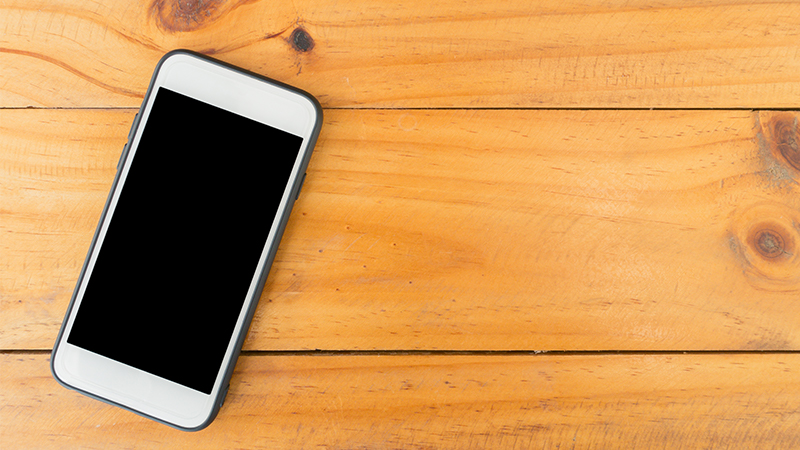
Lỗi có thể xảy ra vì chưa kết nối số Apple ID và số điện thoại
Khởi động lại cài đặt mạng
Đôi khi, việc trục trặc về mạng cũng dẫn đến tình trạng iPhone không nhận được tin nhắn. Để khắc phục lỗi này, bạn hãy thử khởi động lại cài đặt mạng theo các bước sau.
Bước 1: Vào Cài đặt, chọn Cài đặt chung > Kéo xuống và chọn Đặt lại.
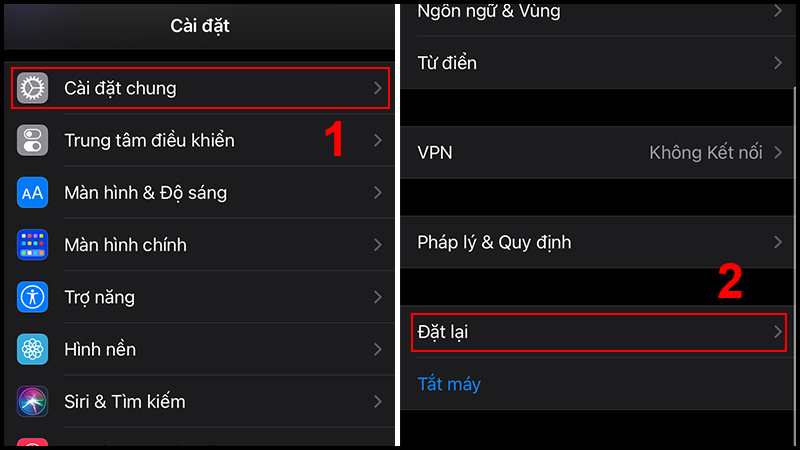
Tiến hành đặt lại cài đặt mạng
Bước 2: Chọn Đặt lại cài đặt mạng và nhập mật khẩu điện thoại > Chọn Đặt lại cài đặt mạng.
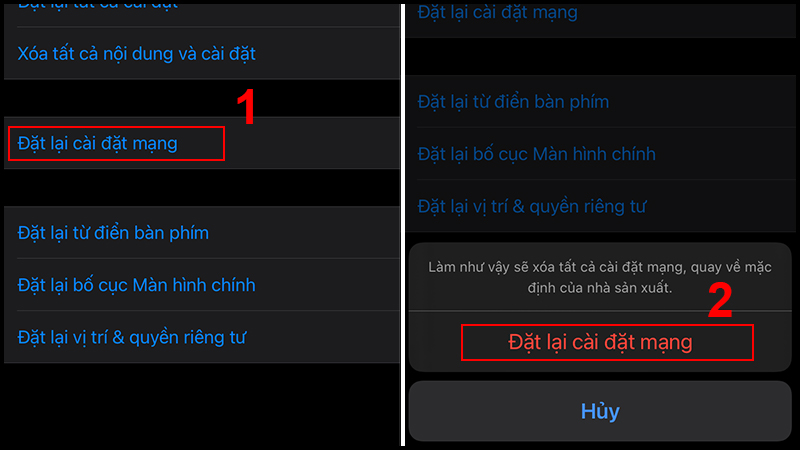
Xác nhận khởi động lại cài đặt mạng
Cập nhật phần mềm
Để khắc phục tình trạng lỗi tin nhắn, bạn có thể nghĩ đến việc cập nhật phần mềm nếu iPhone của bạn vẫn chưa được cập nhật.
Xem cách cập nhật iOS mới nhất cho iPhone tại: [Video] Cách cập nhập iOS trên iPhone lên phiên bản mới nhất đơn giản.
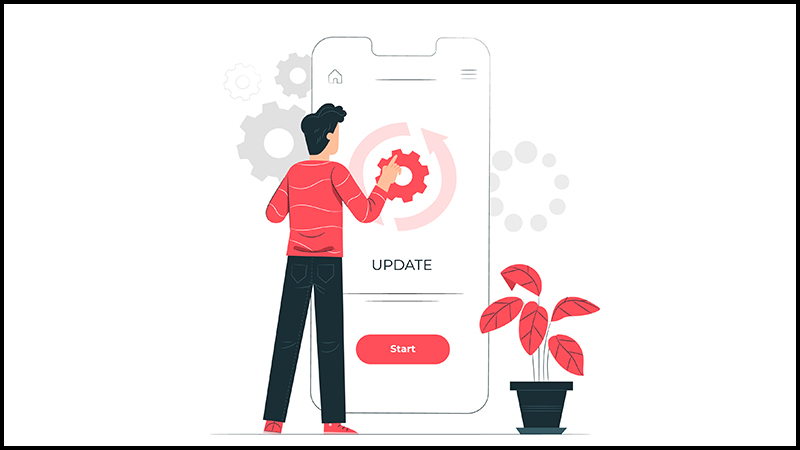
Phần mềm được cập nhật cũng có thể giải quyết lỗi này
Khôi phục cài đặt gốc
Bạn có thể nghĩ đến cách làm này trong trường hợp không thực hiện được các phương án trên. Dù vậy, tuy khôi phục cài đặt gốc (restore) iPhone sẽ giúp loại bỏ các yếu tố gây lỗi nhưng nó sẽ xóa toàn bộ các dữ liệu trên máy. Vì vậy, hãy đảm bảo các mục quan trọng đã được backup trước khi thực hiện chức năng này.
Bạn có thể tham khảo Restore iPhone bằng cách đưa iPhone về DFU, bằng 3uTools hoặc iTunes. Hãy lựa chọn phương án phù hợp với mình bạn nhé.
Các cách khôi phục cài đặt gốc trên iPhone:
- Restore iPhone bằng 3uTools: Restore iPhone thông qua 3uTools.
- Restore iPhone bằng iTunes: Restore iPhone thông qua iTunes.
- Restore iPhone bằng chế độ DFU: Restore iPhone thông qua chế độ DFU.
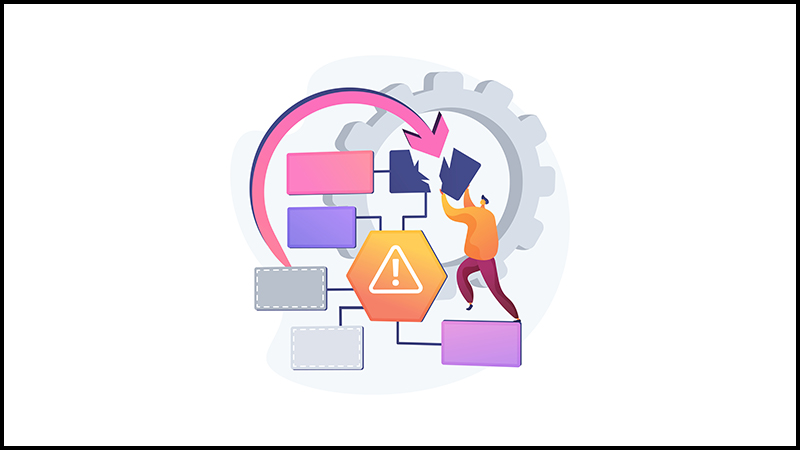
Nếu không thể thực hiện các cách trên, hãy Restore iPhone